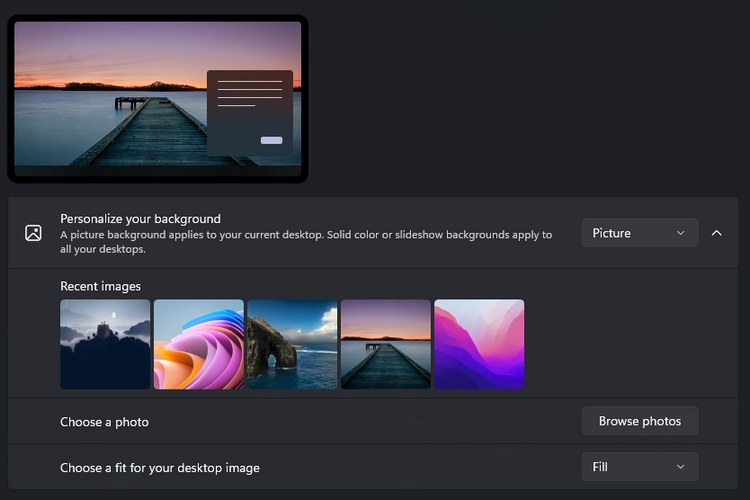[ad_1]
Definir um papel de parede preferido é um recurso de personalização padrão que a maioria das pessoas usa depois de adquirir um novo PC. No entanto, pode ficar um pouco monótono olhar para o mesmo papel de parede se você tiver vários monitores. Se você adotou recentemente a vida útil do monitor duplo ou tem vários monitores na configuração de sua mesa, veja como você pode definir um papel de parede diferente para cada monitor no Windows 11.
Definir diferentes papéis de parede em diferentes monitores no Windows 11 (2022)
Definir papel de parede por monitor usando configurações
1. Abra Configurações e mude para a guia “Personalização” da barra lateral esquerda. Uma vez que você está lá, clique em “fundo” para visualizar as configurações relacionadas ao papel de parede.
2. Clique no botão “Procurar fotos” ao lado de “Escolha uma foto” para escolher seu papel de parede preferido.
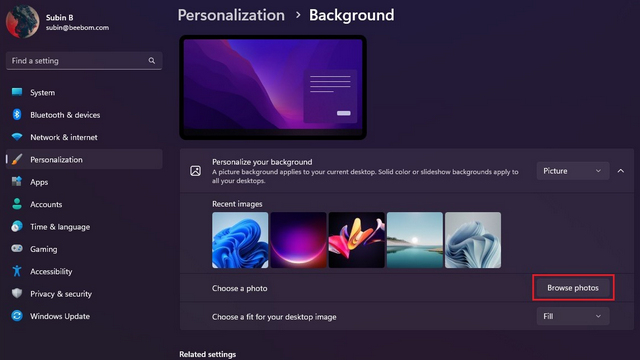
3. Quando a imagem aparecer na guia “Imagens recentes”, clique com o botão direito do mouse e escolha “Definir para o monitor 1” para definir o papel de parede para o primeiro monitor. Da mesma forma, clique com o botão direito do mouse em outra imagem e escolha “Definir para monitor 2” para defini-la como papel de parede do seu segundo monitor. Você definiu com sucesso um papel de parede exclusivo em cada monitor no Windows 11.
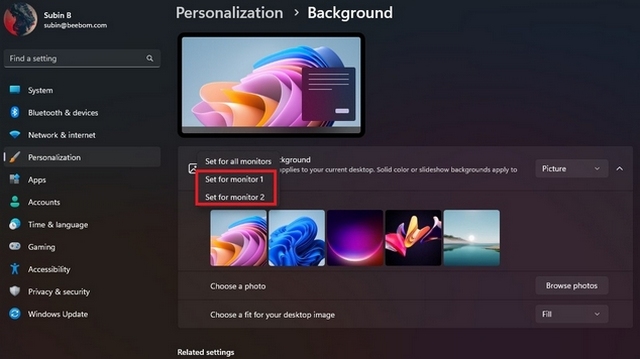
4. Caso você não tenha certeza do número do monitor, você pode visitar Sistema -> Exibição e clique no botão “Identificar” para encontrá-lo. Clicar no botão mostrará o número do monitor no canto inferior esquerdo da tela.
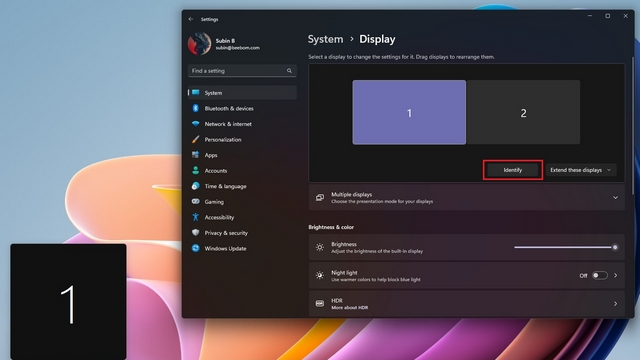
Definir papel de parede por monitor usando o painel de controle
- Abra a caixa de diálogo Executar usando o atalho de teclado do Windows 11 ‘Win + R’ e cole o seguinte caminho:
shell:::ED834ED6-4B5A-4bfe-8F11-A626DCB6A921 -Microsoft.PersonalizationpageWallpaper
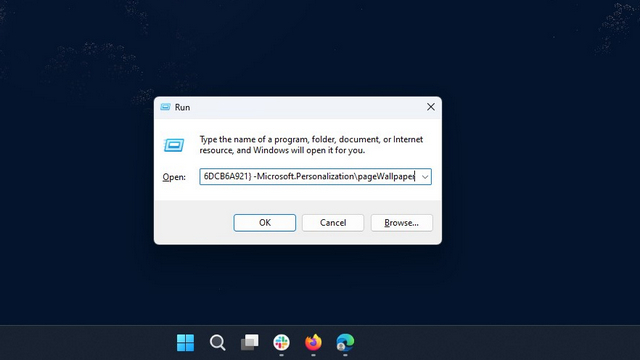
2. O Windows agora abrirá as configurações clássicas de fundo da área de trabalho do Painel de Controle. Clique em “Procurar” para escolher a pasta que contém seu papel de parede favorito.

3. Agora, clique com o botão direito do mouse no papel de parede e escolha “Definir para monitor 1” para definir o papel de parede para o primeiro monitor. Da mesma forma, clique com o botão direito do mouse no segundo papel de parede e escolha “Definir para o monitor 2” para alterar o papel de parede do segundo monitor. Uma vez feito, clique em “Salvar alterações” para definir o papel de parede em cada monitor no Windows 11.
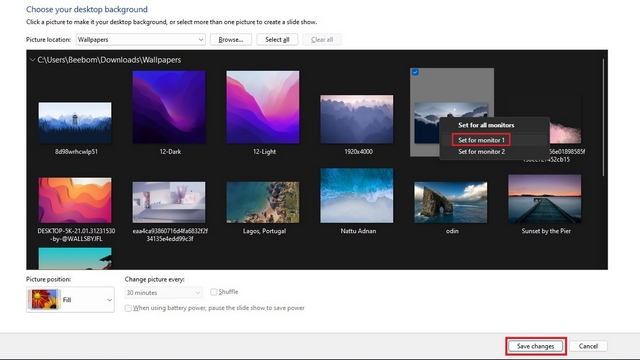
Use papéis de parede diferentes por monitor no Windows 11
Então, é assim que você pode definir diferentes papéis de parede por monitor no seu computador com Windows 11. Enquanto você está nisso, vá para o nosso guia vinculado para saber como alternar automaticamente entre temas claros e escuros no Windows 11. E se você achar que os widgets distraem, desative os widgets e o widget de clima no Windows 11.
[ad_2]